Iklan
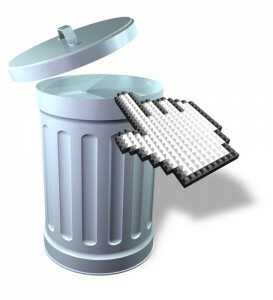 Bayangkan ini - Anda baru saja menemukan perangkat lunak gratis yang luar biasa ini yang Anda dorong karena semua yang dapat dilakukannya untuk Anda, tetapi ketika Anda menginstalnya, Anda menemukan bahwa ia dikemas dengan "bloatware" lain yang Anda instal secara tidak sengaja di komputer Anda komputer. Sekarang alih-alih menggunakan perangkat lunak yang membuat Anda begitu bersemangat menggunakannya, Anda harus menyaring semua program untuk menemukan bloatware yang baru saja Anda instal.
Bayangkan ini - Anda baru saja menemukan perangkat lunak gratis yang luar biasa ini yang Anda dorong karena semua yang dapat dilakukannya untuk Anda, tetapi ketika Anda menginstalnya, Anda menemukan bahwa ia dikemas dengan "bloatware" lain yang Anda instal secara tidak sengaja di komputer Anda komputer. Sekarang alih-alih menggunakan perangkat lunak yang membuat Anda begitu bersemangat menggunakannya, Anda harus menyaring semua program untuk menemukan bloatware yang baru saja Anda instal.
Atau lebih buruk lagi, Anda hanya membiarkannya di komputer Anda hanya untuk membuatnya macet waktu startup Anda dan ruang hard drive. Biasanya bloatware ini ditambahkan ke instalasi dalam bentuk sponsor untuk perusahaan yang menawarkan perangkat lunak gratis. Terlepas dari seberapa bagus program yang Anda coba instal, perangkat lunak sponsor tambahan mungkin sedikit menyebalkan.
Tapi ini bukan akhir dunia - Anda dapat melakukan sesuatu tentang hal itu hanya dengan mengembangkan beberapa praktik baru kapan menginstal perangkat lunak dan bahkan menggunakan situs web tertentu sebagai alat untuk dengan mudah menghindari sakit kepala menginstal sama sekali.
Sadar
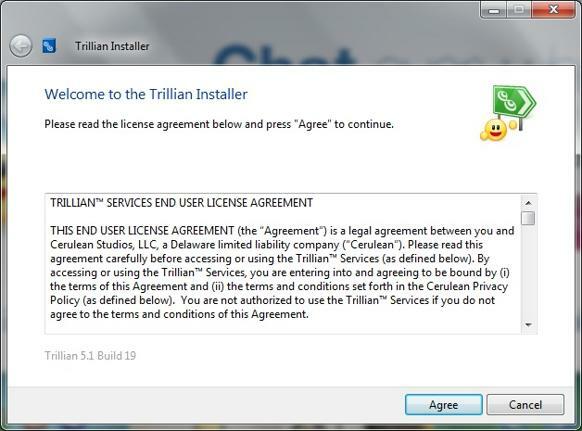
Saya ingin menekankan praktik paling penting yang dapat Anda kembangkan sebelum Anda membaca. Bahkan tidak hanya dengan menginstal perangkat lunak, tetapi dengan komputasi secara umum, dan itu adalah untuk sadar dan peduli. Sesekali perangkat lunak yang tidak diinginkan mungkin masih menyelinap melewati Anda dalam instalasi. Namun, jika Anda sadar apa Anda memasang dan benar-benar peduli alih-alih hanya melalui gerakan, Anda akan mencegah 99% bloatware dipasang, yang jika tidak, mungkin disebabkan oleh tindakan yang ceroboh.
Ini tidak akan terjadi secara alami jika Anda tidak terbiasa - itu pasti membutuhkan upaya sadar. Misalnya, banyak pengguna komputer tidak memperhatikan pembaruan apa yang diperlukan atau reputasi situs web yang mereka kunjungi. Menginstal perangkat lunak tidak berbeda. Menjadi sadar sejauh ini adalah hal pertama yang Anda butuhkan. Tidak memerlukan tingkat kemampuan teknis tertentu (meskipun, kadang-kadang tentu saja membantu) - hanya perlu melakukan.
Pikirkan Kotak Centang
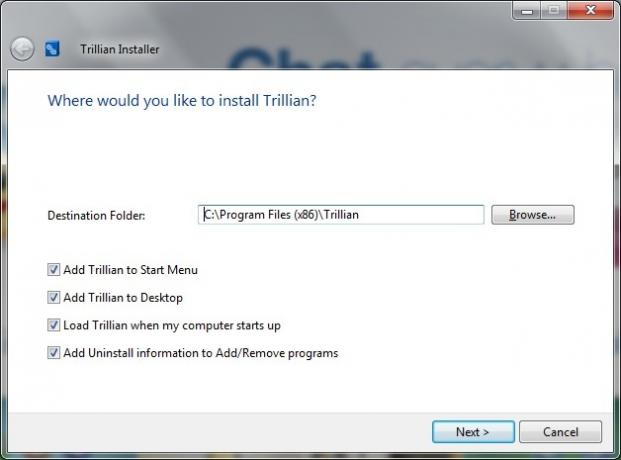
Praktik kedua yang harus dilakukan ketika menginstal perangkat lunak adalah tidak hanya membiarkan semuanya diperiksa, tetapi juga untuk benar-benar Baca apa yang Anda instal atau tambahkan ke komputer Anda. Lihatlah contoh di atas Trillian proses instalasi.
Tidak hanya ada kotak lokasi instalasi, yang dapat Anda ubah... .stop. Melakukan Anda tahu Anda dapat mengubah lokasi tempat perangkat lunak Anda diinstal? Sekarang, kemungkinan besar Anda jarang perlu melakukannya. Tetapi pada sistem operasi Windows 7 64-bit saya, saya memiliki dua folder "program". Saya lebih suka menginstal semua program saya dalam satu sehingga saya tahu di mana saya dapat menemukan semuanya. Sesekali program akan memilih folder yang salah secara otomatis. Mengetahui bahwa Anda dapat mengubah lokasi tempat program diinstal dapat mencegah disorganisasi di masa mendatang dan menghemat waktu saat mencari perangkat lunak. Dan itu hanya membuat hal-hal sederhana.
Sekarang kembali ke kotak centang. Anda dapat melihat bahwa ada empat kotak terpisah:
- “Tambahkan Trillian ke Menu Mulai”
- “Tambahkan Trillian ke Desktop”
- “Muat Trillian saat komputer saya dinyalakan”
- “Tambah Hapus Informasi untuk Tambah / Hapus program”
Tambahkan Trillian Ke Menu Mulai
Ini, menurut saya, adalah hal yang baik untuk dilakukan. Start Menu Anda adalah akses mudah ke banyak program yang mungkin tidak Anda inginkan pada Taskbar Anda dengan start menu Anda, atau Desktop Anda dalam hal ini. Program-program ini dapat diakses di bawah “Semua program, "Tetapi juga dapat" disematkan "ke Start Menu, untuk akses yang lebih mudah, dengan mengklik kanan dan memilih"Sematkan ke Start Menu. "
Tambahkan Trillian ke Desktop
Opsi ini sepenuhnya terserah Anda. Bertanya pada diri sendiri "Apakah saya perlu sering mengakses program?"Jika Anda melakukannya, silakan dan biarkan kotak ini dicentang. Jika tidak, mungkin hanya mengaksesnya saja Semua program di Start Menu sudah cukup. Secara pribadi, saya memiliki desktop yang benar-benar jarang, yang berarti apa-apa selain wallpaper dan Rocketdock - dock seperti pada Mac, tetapi untuk OS Windows.
Muat Trillian Saat Komputer Saya Memulai
Hati-hati dengan yang ini. Anda tidak akan membutuhkan sebagian besar program saat masuk ke komputer Anda setiap hari. Contoh yang Anda Sebaiknya miliki mungkin perangkat lunak anti-virus Anda dan program cadangan file. Tentu saja ini akan berbeda untuk setiap pengguna. Misalnya, saya memiliki program yang disebut Launchy yang dijalankan secara otomatis karena itu setengah dari kemudahan menggunakan program.
Catatan: Jika Anda ingin menghapus program dari startup Anda, ikuti langkah-langkah cepat ini:
- Angkat kotak Jalankan dengan menahan tombol Start Windows dan menekan R pada keyboard Anda.
- Tipe msconfig dalam kotak.
- Klik tab keempat di atas "Startup".
- Hapus centang pada kotak program yang tidak Anda butuhkan.
Jika Anda tidak mengenali programnya, cari tahu apakah Anda membutuhkannya, tetapi berhati-hatilah. Jika Anda tidak tahu apa yang Anda lakukan, cari bantuan lanjutan dari seseorang yang tahu apa yang mereka lakukan.
Tambah Uninstall Informasi Untuk Tambah / Hapus Program
Saya merekomendasikan yang ini dicentang agar mudah dihapus menggunakan utilitas penghapusan program Windows. Namun, perkenankan saya menyarankan penggunaan Revo Uninstaller secara singkat, alternatif unggul untuk utilitas penghapusan instalasi default yang disediakan di Windows Revo Uninstaller Akan Memburu Bloatware Anda Baca lebih banyak . Yang mengatakan, masih tetap memeriksa opsi ini hanya untuk aman.
Tambahkan Ke Bilah Tugas (a.k.a. Bilah Luncur Cepat)
Opsi ini sebenarnya tidak ditawarkan sebagai opsi dalam instalasi Trillian, tetapi sangat umum di sebagian besar program. Ini, seperti opsi desktop, juga terserah Anda dan kebiasaan pengguna Anda. Jika Anda ingin pengalaman pengguna yang bersih (atau ingin mulai memilikinya), penting untuk tidak menambahkan setiap program ke bilah ini, atau desktop Anda dalam hal ini.
Ini harus menjadi yang paling populer dari program populer yang Anda gunakan. Pertimbangkan untuk menggunakannya dengan cara ini - bilah startup yang tertunda. Artinya, tempat untuk dengan mudah mengakses program yang Anda akan gunakan saat menyalakan komputer Anda untuk pertama kali (atau tidak lama setelah), tetapi jangan ingin mereka memulai untuk menjaga waktu startup menjadi efisien.
Waspadalah Terhadap Program Yang Tampaknya Perlu

Anda lihat pada gambar di atas bahwa "Best Video Downloader" adalah bloatware di sini. Anda juga akan melihat bahwa ada dua opsi untuk melanjutkan:
- "Menerima"
- "Tidak, terima kasih"
Jangan tertipu. Ini diungkapkan seperti itu untuk membuat Anda percaya Anda membutuhkannya. Kamu tidak. Jangan takut untuk mengatakan tidak pada sesuatu yang tidak Anda setujui atau inginkan. Ini bahkan termasuk Ketentuan Layanan untuk suatu program, tetapi siapa yang membaca semua itu? Bercanda - Anda harus.
Meskipun demikian, penting untuk mengetahui program-program ini dan tipuan yang terlibat selama proses instalasi. Hal terburuk yang mungkin terjadi jika Anda mengatakan tidak adalah proses instalasi akan dihentikan dan Anda harus memulai dari awal. Yaitu, jika Anda benar-benar ingin, mengingat apa yang baru saja terjadi.
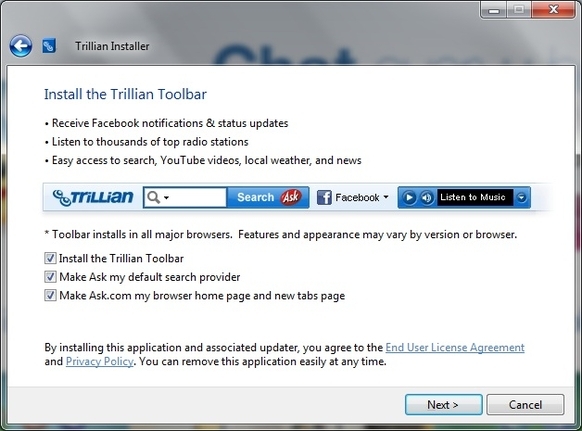
Ups! Anda hampir melakukannya lagi! Jangan klik "Lanjut“Belum. Perhatikan kotak centang itu lagi? Kali ini mereka untuk sesuatu yang sama sekali berbeda dari yang terakhir kita lihat. Ini tentang program lain untuk ditambahkan ke komputer Anda - kali ini sebuah bilah alat. Ini sangat umum. Saya tidak bisa memberi tahu Anda berapa kali saya menggunakan komputer orang lain dan melihat dua, tiga, empat, lima cari bilah alat di peramban mereka. Astaga.
Tidak hanya ini pemborosan real estat layar, mereka bahkan tidak perlu. Satu sudah cukup dan dengan semua browser modern hari ini bilah alamat berfungsi juga sebagai bilah pencarian sehingga bilah alat ini sama sekali tidak berguna.
Lihat lebih dekat pada screenshot lagi. Apakah hanya bertanya tentang menambahkan bilah alat? Tidak. Ini meminta izin untuk mengubah pengaturan:
- “Jadikan Tanya penyedia pencarian default saya”
- “Jadikan Ask.com sebagai beranda browser saya dan halaman tab baru
Buat Tanya Penyedia Pencarian Default Saya
Betulkah? Siapa yang bahkan menggunakan Tanya lagi? Saya terkejut mereka bahkan punya cukup uang untuk mendanai iklan ini di Trillian. Tak perlu dikatakan, saya kira jika Anda Betulkah ingin Tanya sebagai penyedia pencarian Anda, Anda dapat menggunakannya. Tapi kamu buat keputusan itu dan tetapkan sebagai penyedia pencarian default di browser Anda - jangan biarkan program ini mengakses pengaturan ini
Jadikan Ask.com Beranda Peramban Saya dan Halaman Tab Baru
Pernahkah Anda masuk dan melihat bahwa beranda Anda berbeda dari waktu lalu? Ini kemungkinan besar mengapa. Satu-satunya alasan lain adalah Anda mengubahnya selama mantra berjalan tidur nyenyak - mungkin tidak. Seperti yang saya sebutkan sebelumnya, jangan biarkan Trillian mengatur izin ini. Jika Anda benar-benar ingin menggunakan Ask.com, tetapkan itu sebagai beranda Anda secara manual.
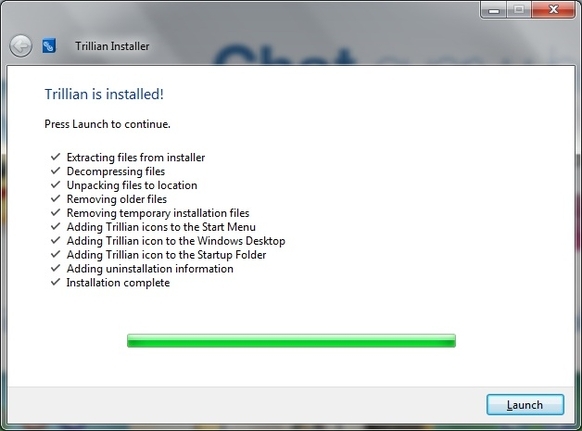
Kau berhasil! Sepertinya Anda tidak membutuhkan semua perangkat lunak yang menyesatkan diinstal dengan program Anda.
Gunakan Ninite.com
Ninite telah tercakup sebelumnya oleh MakeUseOf Ninite - Mudah Menginstal Semua Aplikasi Gratis Favorit Anda Dalam Satu Go Baca lebih banyak , jadi saya tidak akan berkontribusi pada redundansi, tetapi saya ingin menyebutkannya secara singkat karena dapat menjadi sumber yang hebat untuk mengunduh perangkat lunak.
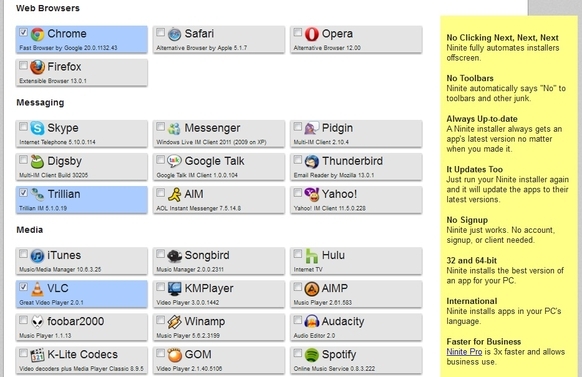
Prosesnya cukup mudah. Cukup pilih perangkat lunak apa yang Anda inginkan. Ini dapat sesedikit satu program dan sebanyak semua program (bukan yang saya sarankan). Ada cukup banyak pilihan program gratis (walaupun ada juga perangkat lunak percobaan).
Setelah memilih perangkat lunak Anda, gulir ke bawah ke bagian bawah halaman dan klik tombol hijau "Get Installer".
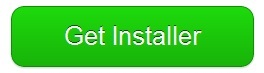
Buka file yang diunduh dan itu akan bersiap untuk menginstal ...
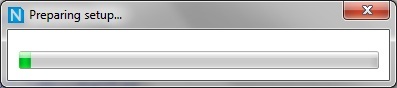
Dan kemudian mengunduh program atau program ...
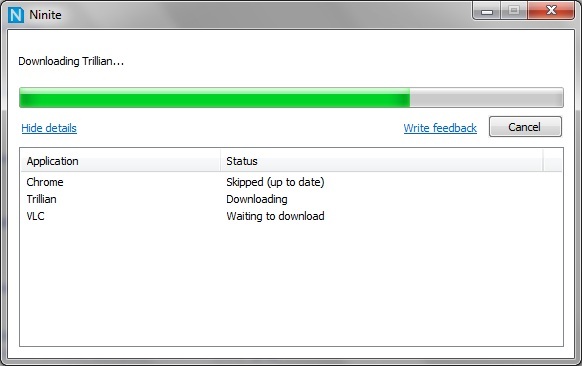
Dan kemudian instal program ...
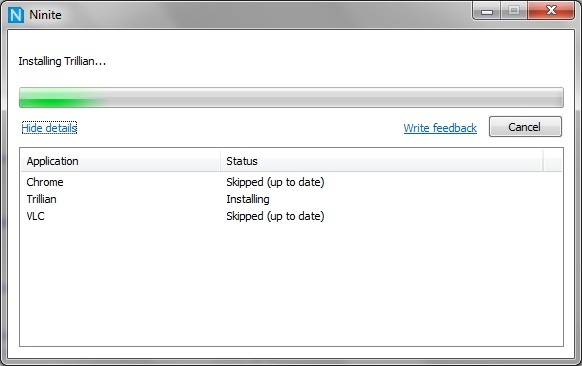
Dan kemudian Anda selesai! Itu dia! Tidak ada bloatware. Tidak ada pengaturan yang berubah. Instalasi perangkat lunak yang sederhana dan sederhana - sebagaimana mestinya. Perhatikan bahwa Ninite juga dapat berfungsi sebagai pembaruan perangkat lunak untuk program yang sudah diinstal.
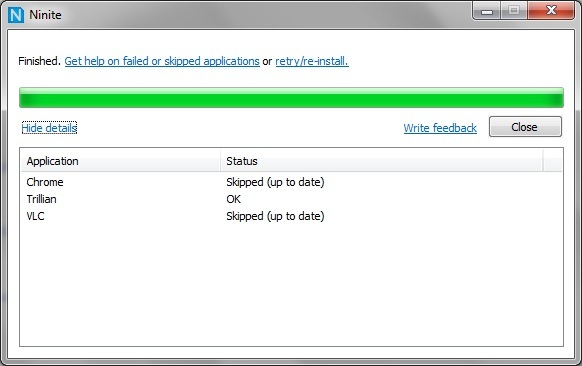
Catatan: Penting untuk diingat bahwa Ninite hanya menyimpan pengaturan default untuk program. Ketika saya menginstal Trillian melalui Ninite, ikon ditambahkan ke desktop saya dan program ditambahkan ke Startup. Jika Anda menginginkan kontrol lebih, Anda mungkin ingin tetap menggunakan installer mandiri dari masing-masing program. Yang mengatakan, Ninite adalah alternatif yang bagus untuk mencegah instalasi bloatware yang tidak disengaja.
Kesimpulan
Untuk rekap ada tiga hal penting yang harus dilakukan ketika menginstal perangkat lunak:
- Sadari dan sadari apa yang Anda lakukan.
- Periksa kotak centang itu.
- Waspadai metode tipuan untuk membuat Anda memasang perangkat lunak yang tidak diperlukan - jangan takut untuk mengatakan tidak. Bonus: Periksa Ninite untuk unduhan perangkat lunak terlebih dahulu.
Perangkat lunak gratis dapat menjadi hebat, dan karena perangkat lunak yang disponsori itu dapat gratis. Tetapi itu tidak berarti Anda harus instal, jadi berhati-hatilah dan perhatikan baik-baik apa yang sedang terjadi ketika menginstal program gratis berikutnya.
Jika saya meninggalkan sesuatu, tolong beri tahu kami di komentar. Apa pengalaman terbaik atau terburuk Anda ketika menginstal perangkat lunak?
Aaron adalah lulusan Asisten Dokter Hewan, dengan minat utamanya dalam margasatwa dan teknologi. Dia menikmati menjelajahi alam bebas dan fotografi. Ketika dia tidak menulis atau terlibat dalam penemuan teknologi di seluruh jala, dia dapat ditemukan sedang membombardir lereng gunung dengan sepedanya. Baca lebih lanjut tentang Aaron di situs pribadinya.